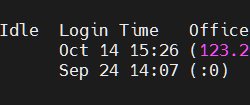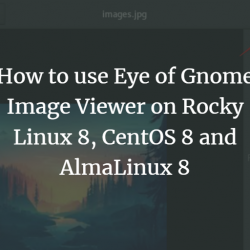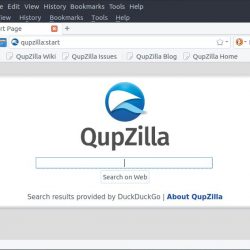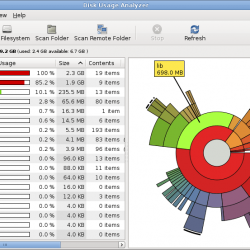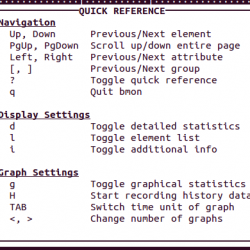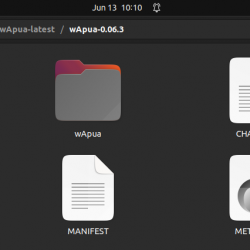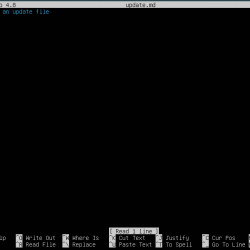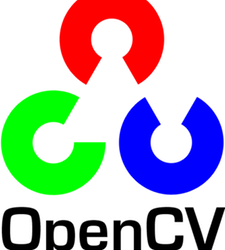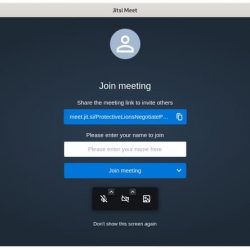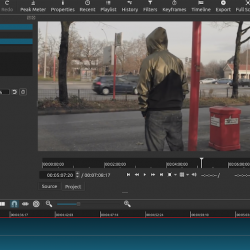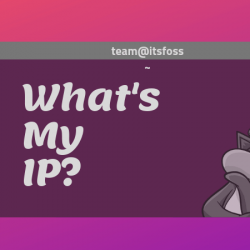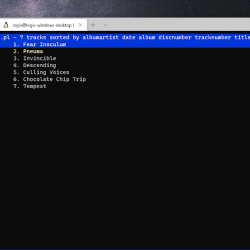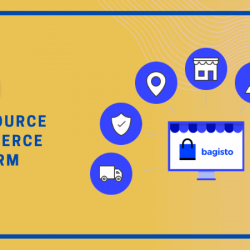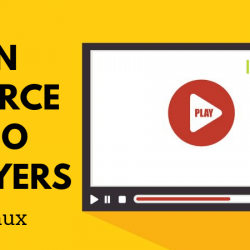在本教程中,我们将向您展示如何在您的 CentOS 7 服务器上安装和配置 Phpwcms。 对于那些不知道的人,Phpwcms 是一个免费的开源内容管理系统和 PHP 开发框架。 它非常强大、快速且灵活。 开发人员使用它在世界各地创建数以千计的网站。
本文假设您至少具备 Linux 的基本知识,知道如何使用 shell,最重要的是,您将网站托管在自己的 VPS 上。 安装非常简单,假设您在 root 帐户下运行,如果不是,您可能需要添加 ‘sudo‘ 到命令以获取 root 权限。 我将向您展示在 CentOS 7 服务器上逐步安装 Phpwcms。
先决条件
- 运行以下操作系统之一的服务器:CentOS 7。
- 建议您使用全新的操作系统安装来防止任何潜在问题。
- 对服务器的 SSH 访问(或者如果您在桌面上,则只需打开终端)。
- 一种
non-root sudo user或访问root user. 我们建议充当non-root sudo user,但是,如果您在充当 root 时不小心,可能会损害您的系统。
在 CentOS 7 上安装 phpwcms
第 1 步。首先,让我们首先确保您的系统是最新的。
yum -y update
步骤 2. 安装 LAMP 服务器。
需要 CentOS 7 LAMP 服务器。 如果您没有安装 LAMP,您可以在此处按照我们的指南进行操作。 此外,安装所需的 PHP 模块:
yum install php-mysql php-gd php-ldap php-xml php-xmlrpc php-mbstring php-mcrypt curl zlib
步骤 3. 安装 Phpwcms。
首先要做的就是去 Phpwcms的下载页面 并下载最新的稳定版 Phpwcms,在写这篇文章的时候它是 1.8.2 版本:
wget https://github.com/slackero/phpwcms/archive/phpwcms-1.8.2.zip
将 Phpwcms 存档解压缩到服务器上的文档根目录:
unzip phpwcms-1.8.2.zip -d /var/www/html/ cd /var/www/html/ mv phpwcms-phpwcms-1.8.2 phpwcms
我们将需要更改一些文件夹权限:
chown apache:apache -R /var/www/html/phpwcms
步骤 4. 为 Phpwcms 配置 MariaDB。
默认情况下,MariaDB 未加固。 您可以使用 mysql_secure_installation 脚本。 您应该仔细阅读下面的每个步骤,这些步骤将设置 root 密码、删除匿名用户、禁止远程 root 登录、删除测试数据库和访问安全 MariaDB:
mysql_secure_installation
像这样配置它:
- Set root password? [Y/n] y - Remove anonymous users? [Y/n] y - Disallow root login remotely? [Y/n] y - Remove test database and access to it? [Y/n] y - Reload privilege tables now? [Y/n] y
接下来,我们需要登录 MariaDB 控制台并为 Phpwcms 创建一个数据库。 运行以下命令:
mysql -u root -p
这将提示您输入密码,因此输入您的 MariaDB 根密码并点击 Enter. 登录到数据库服务器后,您需要为 Phpwcms 安装创建一个数据库:
CREATE DATABASE phpwcms; CREATE USER 'phpwcmsuser'@'localhost' IDENTIFIED BY 'PASSWORD'; GRANT ALL PRIVILEGES ON `phpwcms`.* TO 'phpwcmsuser'@'localhost'; FLUSH PRIVILEGES; exit
步骤 5. 配置 Apache Phpwcms 的网络服务器。
我们将创建一个 Apache 您的 Phpwcms 网站的虚拟主机。 首先,创建’/etc/httpd/conf.d/vhosts.conf‘ 使用您选择的文本编辑器创建文件:
nano /etc/httpd/conf.d/vhosts.conf IncludeOptional vhosts.d/*.conf
接下来,创建虚拟主机:
mkdir /etc/httpd/vhosts.d/ nano /etc/httpd/vhosts.d/yourdomain.com.conf
添加以下行:
<VirtualHost YOUR_SERVER_IP:80> ServerAdmin [email protected] DocumentRoot "/var/www/html/phpwcms/" ServerName yourdomain.com ServerAlias www.yourdomain.com ErrorLog "/var/log/httpd/yourdomain.com-error_log" CustomLog "/var/log/httpd/yourdomain.com-access_log" combined <Directory "/var/www/html/phpwcms/"> DirectoryIndex index.html index.php Options FollowSymLinks AllowOverride All Require all granted </Directory> </VirtualHost>
Save 和 close 文件。 重新启动 apache 服务以使更改生效:
systemctl restart httpd.service
步骤 6. 访问 Phpwcms Web 界面。
默认情况下,Phpwcms 将在 HTTP 端口 80 上可用。 打开您喜欢的浏览器并导航到 https://your-domain.com/setup/index.php 或者 https://server-ip/setup/index.php 并完成所需的步骤以完成安装。 如果您使用防火墙,请打开端口 80 以启用对控制面板的访问。
恭喜! 您已成功安装 Phpwcms。 感谢您使用本教程在您的 CentOS 7 系统上安装 Phpwcms。 如需其他帮助或有用信息,我们建议您查看 Phpwcms 官方网站.